¿Cómo puedo escribir números romanos en Word? - En mi Celular o PC

Word es una excelente herramienta que proviene del paquete de ofimática Microsoft Office, donde puedes crear una cuenta muy fácilmente.
Dicho software se ha convertido en el principal referente a nivel mundial para realizar la redacción de cualquier tipo de documento, poniendo a nuestra disposición una increíble cantidad de opciones para realizar modificaciones, alineación de textos y márgenes, en nuestras páginas o documentos, logrando facilitar esta tarea enormemente.
https://youtu.be/L3aZcF_P61I
Ahora bien, si queremos aprovechar al máximo sus capacidades, no podemos depender enteramente de nuestras habilidades de descubrimiento e intuición, por lo que aquí te presentamos un breve artículo donde podrás descubrir una interesante opción de Word que nos permitirá introducir caracteres que no se encuentran en teclado.
- ¿Cuáles son los mejores sitios para colocar números romanos?
- ¿Cómo pongo números romanos en PC en Word según la versión que tenga?
- ¿De qué manera puedo escribir números romanos con el teclado de mi móvil en Word?
- ¿Qué otros números son populares para usar en vez de los romanos en Word?
- ¿Cómo combinar el uso de números romanos y arábigos en el mismo documento?
¿Cuáles son los mejores sitios para colocar números romanos?
Para empezar los caracteres especiales son una opción que proviene de antiguas opciones de Word, siendo una preocupación inicial de los desarrolladores debido a que el teclado convencional no cuenta con la simbología adecuada para realizar ciertas modificaciones al redactar. Algunos de los usos comunes que suelen tener este tipo de símbolos son los siguientes:
En un párrafo del texto de Word
Los números romanos, más allá de ser una forma de escritura antigua, son continuamente utilizados hoy en día para diversas funciones, siendo una de las primeras a destacar en este aspecto el uso dentro de algún párrafo a redactar como viñetas para señalar divisiones en párrafos.
Dentro del pie de página del documento
Otro uso bastante popular que se le atribuye a los números romanos está enfocado a su característica de orden numérico, por lo que para garantizar que los lectores puedan llevar un mejor orden de lectura estos números se suelen usar en las primeras páginas de los textos que anteceden al cuerpo del texto general a forma de numeración para cada página.
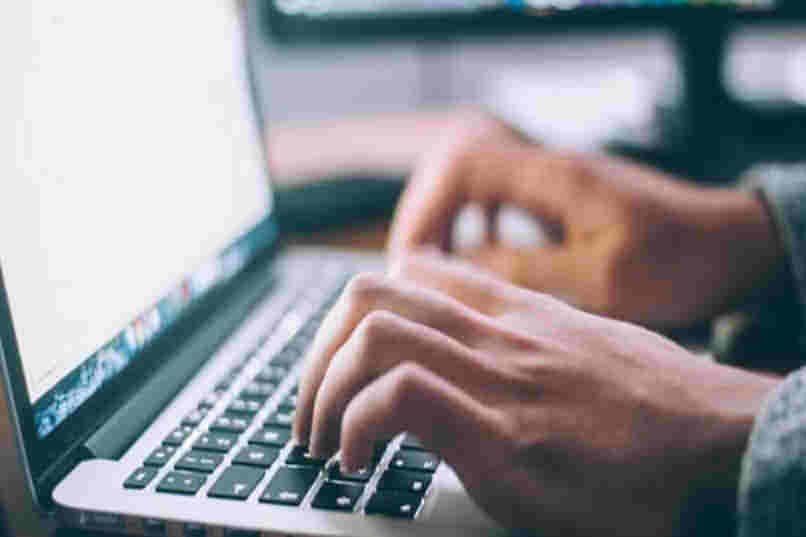
En la sección del índice del texto
Continuando con la idea del pie de página en los documentos, tenemos que esta enumeración no suele limitarse únicamente a las páginas, ya que también podemos encontrarla al principio de los documentos en los índices, detallando así las secciones anteriores al cuerpo del texto con números romanos y el cuerpo del texto con números normales.
¿Cómo pongo números romanos en PC en Word según la versión que tenga?
Una vez que hemos entendido las diferentes funcionalidades que tienen estos caracteres especiales, falta conocer cómo activarlos en nuestros documentos de Word, lo cual se logra de la siguiente forma:
Word 2010 o anteriores
Para quienes tienen activa la versión de Word 2010 y sus antecesores el proceso para cambiar la numeración de página en números romanos es un tanto distinto a la versión de 2019, para esto nos tendremos que dirigir a la sección de insertar y hacer clic en numeración de página.
Una vez se haya generado la numeración solo tendremos que dirigirnos a modificar formato de número de página y allí podremos cambiar el número de página a números romanos. Para el caso de los párrafos solo tendremos que dirigirnos a inicios y buscar la opción de las viñetas.
Word 2019
Si queremos realizarlo de forma automática en Word 2019 solo tenemos que dirigirnos a "inicio" y buscar la sección de "párrafo", dentro de este buscamos la opción de "viñetas" y allí encontraremos las opciones para números romanos.
Para colocarlo en pie de página, solo tendremos que hacer clic en la última sección de la página, dirigirnos a la parte superior y buscar la opción de encabezados y pie de página, luego buscar formato de página y por último insertar la numeración en números romanos.
¿De qué manera puedo escribir números romanos con el teclado de mi móvil en Word?
En la sección de móviles disponemos de una interfaz un poco más reducida, pero que funciona de forma similar, ya que los iconos para las funciones son los mismos, solo tendremos que ubicarnos en la parte inferior y buscar los símbolos de pestañas, en los cuales se desplegarán opciones bastante similares a las de su versión de ordenador.
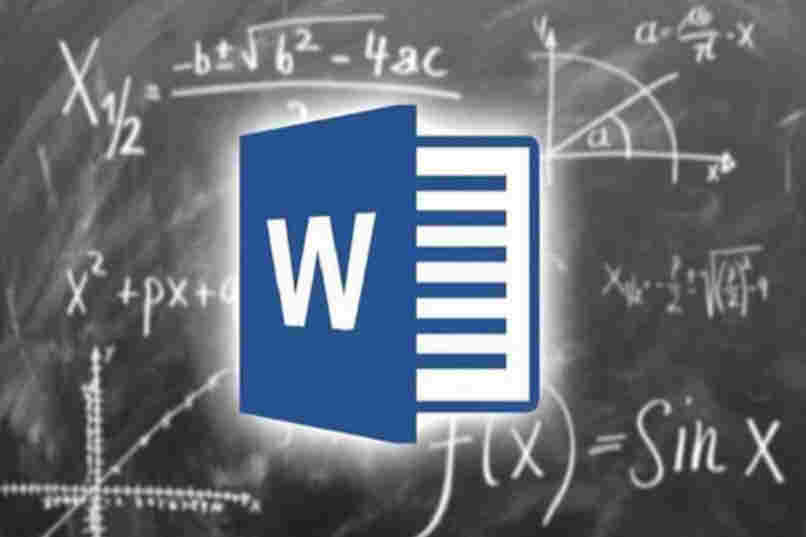
¿Qué otros números son populares para usar en vez de los romanos en Word?
En caso de que necesites hacer uso de otro formato de numeración, no debes preocuparte, ya que Word tiene una amplia variedad de símbolos disponibles como lo pueden ser:
Arábigos
Los números arábigos, tal como su nombre lo dice, corresponden a la numeración que se utiliza en países cuyo idioma base es el árabe. Aunque suele ser utilizado con menos frecuencia, si queremos hacer uso de una numeración distinta o la necesitamos para un uso específico no viene mal tenerla en consideración.
¿Cómo combinar el uso de números romanos y arábigos en el mismo documento?
Debemos tener en cuenta que, al ser elementos menos usados, los números arábigos no se suelen incluir en opciones como pie de página.
En cambio, estos los podremos tener en cuenta para usarlos entre párrafos, esto es posible yendo a la sección de viñetas de "multinivel", para luego buscar la opción de "definir nueva lista multinivel", en la cual podremos configurar los símbolos que queremos que aparezcan en el documento, los cuales podremos introducir con la tecla de Ω.
Para cualquier duda que pueda surgir en alguna de las configuraciones, o problemas al llevar a cabo estos pasos, puedes consultar al soporte de Microsoft.